word竖线
word中间加一条竖线的方法介绍
word是我们平时经常用到的办公软件,在使用过程中为了方便我们也会对它进行各种设置,为了方便阅读,区分不同的内容,我们会在文档里加一条竖线,word中间加一条竖线如何添加呢,一起看看下边的详细讲解。
方法一设置分栏:
1、打开word,点击“布局”选择“栏”。
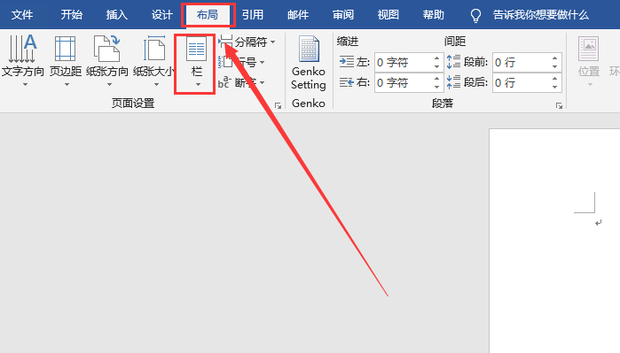
2、点击“栏”后,选择你需要的栏数,在这里用两栏示范。
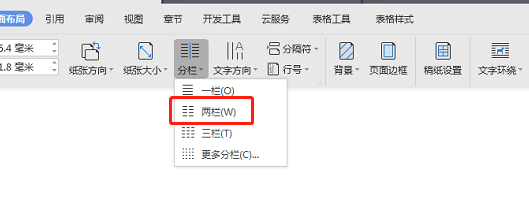
3、确认后,可以看到页面被分成了两栏。
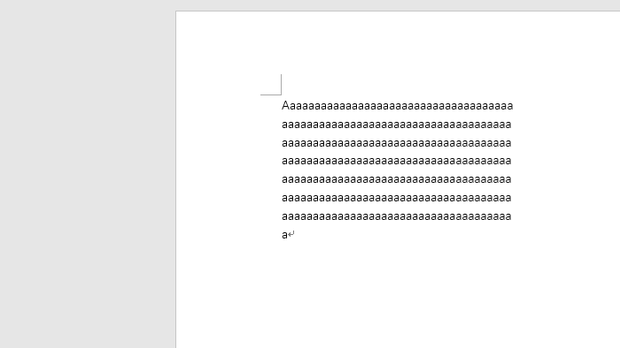
4、在“栏”处,选择“更多分栏”。
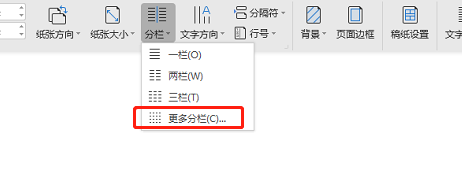
5、在弹出的页面中。选择“分隔线”并确认。
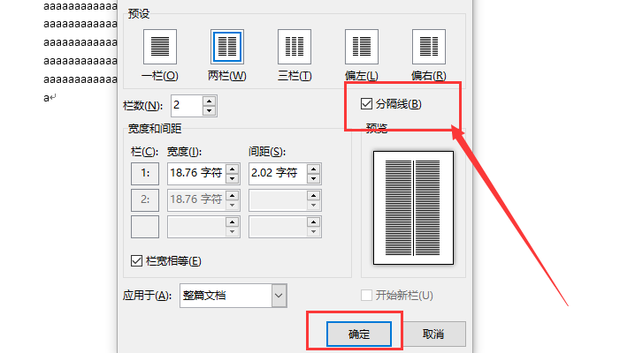
6、确认后,就如图设置成功。
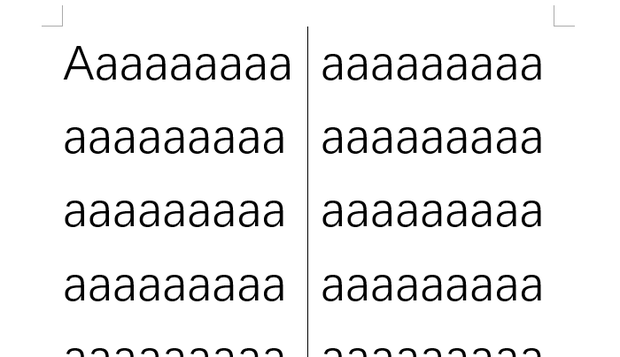
方法二添加分割线:
1、有些时候为了美观需要添加分割线,那么word纸张中的竖线是怎么添加的了,还是在“分栏”按钮里面,点击 "分栏"按钮,选择更多“更多分栏”。
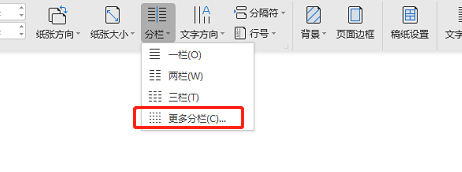
2、在出现的新窗口中勾选“分割线”即可,如图所示,勾选完成后点击“确定”生效设置。
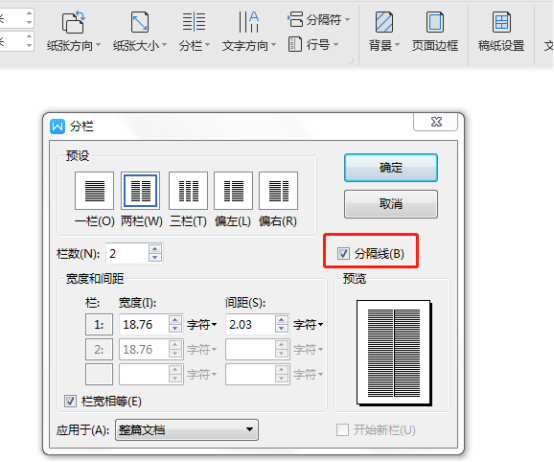
3、分割线设置成功。
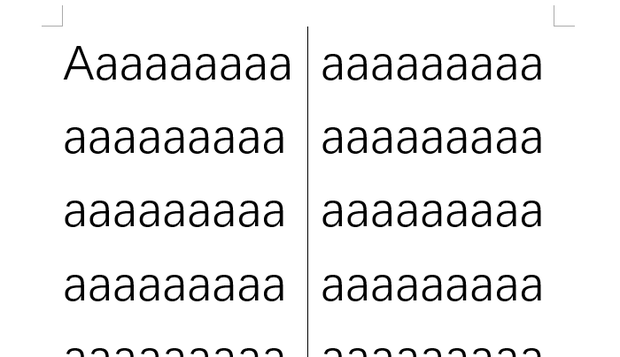
以上的内容介绍了两种添加竖线的方法,步骤也都进行了展示,分栏后的文档看起来更方便也更美观,根据需要我们可以进行更多栏的编辑,根据上边的内容提示,这些操作也变得简单了。
本篇文章使用以下硬件型号:联想小新Air15;系统版本:win10;软件版本:wps 2019。



